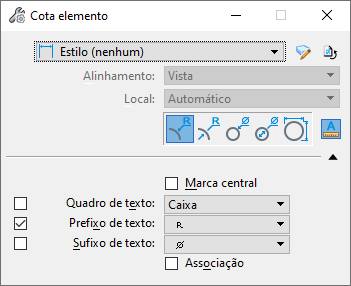Dimensionamento radial
 Usado para dimensionar um elemento circular. Associações podem ser feitas a esses elementos, bem como a componentes de elementos complexos e elementos que fazem parte de uma célula compartilhada ou não compartilhada.
Usado para dimensionar um elemento circular. Associações podem ser feitas a esses elementos, bem como a componentes de elementos complexos e elementos que fazem parte de uma célula compartilhada ou não compartilhada.
Você pode acessar essas ferramentas a partir do seguinte:
| Setting | Description |
|---|---|
| Estilo | Exibe o estilo de dimensão ativo, que é definido na caixa de diálogo Estilos de Dimensão. A caixa de lista permite selecionar outros estilos de dimensão disponíveis.
Se você alterar uma configuração de ferramenta do padrão, a configuração será realçada em azul e um asterisco aparecerá ao lado do nome do estilo. |
| Alinhamento | Determina a orientação ao longo da qual a dimensão é alinhada. |
| Localização | Controla o local do texto da dimensão:
|
| Dimensionar raio | Este modo é usado para dimensionar o raio de formas circulares. |
| Dimensão do raio estendida | Este modo é usado para dimensionar o raio de formas circulares com a linha de guia indicando o raio e a linha de dimensão que se estende fora da forma. |
| Cotar Diâmetro | Este modo é usado para dimensionar o diâmetro de formas circulares. |
| Dimensionar diâmetro (guia prolongada) | Este modo é usado para dimensionar o diâmetro de formas circulares com a linha de guia indicando o diâmetro e a linha de dimensão que se estende fora da forma. |
| Dimensionar diâmetro paralelo | Se o elemento selecionado for um círculo, clicar nesse ícone definirá o modo da ferramenta como Diâmetro paralelo da dimensão. Este modo é usado para colocar uma dimensão paralela ao círculo ou arco, e com linhas de extensão tangentes que se estendem ao círculo ou arco. |
| Ícone de Trava de escala de anotação |
Define o bloqueio da escala de anotação. Quando esse bloqueio está ativado, a escala de anotação é aplicada à dimensão do elemento que é colocada.
Por padrão, a escala de anotação é retirada da configuração Escala da anotação do modelo. Você pode alterá-la somente nas propriedades do modelo na caixa de diálogo Propriedades. A exceção é quando a propriedade Propagar escala da anotação do modelo está desativada. Nesse caso, a escala da anotação pode ser controlada independentemente para cada elemento através de suas propriedades. |
| Marca central | Se o modo for relevante para um círculo ou arco, a ativação desse modo coloca as mira no centro do elemento.
|
| Quadro de texto | Se o modo for Elemento de Dimensão ou Tamanho da Dimensão Perpendicular a Pontos, o controlará o enquadramento do texto da dimensão:
|
| Texto do prefixo | Se o modo for Elemento de Dimensão ou Tamanho da Dimensão Perpendicular a Pontos, define o símbolo opcional para posicionamento antes do texto da dimensão.
|
| Texto do sufixo | Se o modo for Elemento de Dimensão ou Tamanho da Dimensão Perpendicular a Pontos, define o símbolo opcional para posicionamento após o texto da dimensão.
|
| Associação |
|